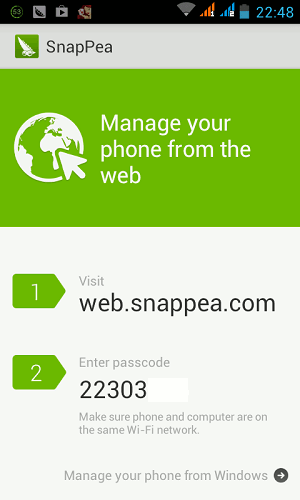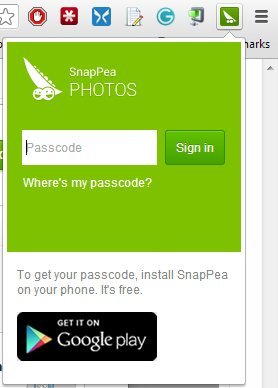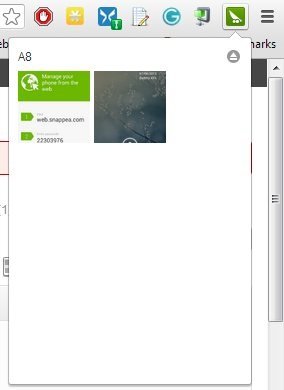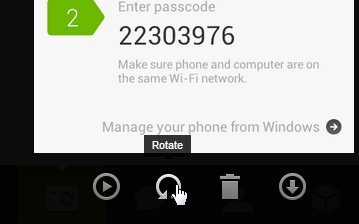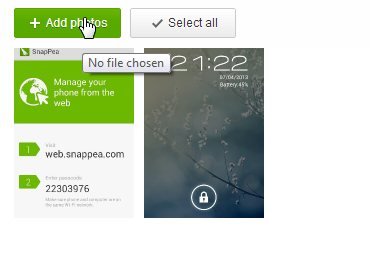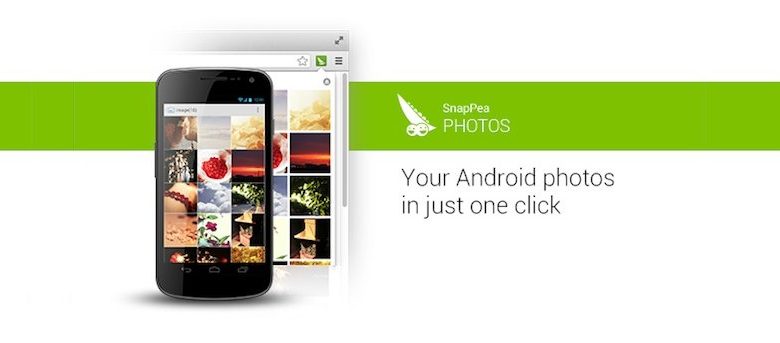
Tout le monde prend des photos avec son téléphone, mais le problème principal se pose lorsque vous devez transférer des photos d’un téléphone Android vers un ordinateur. Il y a plusieurs moyens de le faire; vous pouvez soit le connecter à votre ordinateur via USB, soit le télécharger sur n’importe quel réseau de stockage en nuage et le télécharger sur votre PC.
Si vous effectuez une recherche sur Internet, vous rencontrerez même de nombreuses applications qui permettent un accès à distance à votre appareil. SnapPea Photos est une autre application qui vous permet de transférer des photos de votre téléphone Android vers votre ordinateur dans Google Chrome.
Avec SnapPea Photos, vous pouvez connecter votre téléphone Android à votre ordinateur et gérer vos photos sans câble USB. Il vous suffit d’installer SnapPea sur votre ordinateur ainsi que sur votre téléphone, et vous êtes prêt à partir. La meilleure chose à propos de SnapPea est que vous n’avez pas besoin de vous inscrire pour un compte. Entrez simplement le mot de passe et il connectera automatiquement votre appareil à Google Chrome.
Contenu
Comment gérer les photos Android à distance depuis Google Chrome
1. Tout d’abord, installez l’application SnapPea sur votre appareil Android.
2. Ensuite, rendez-vous sur le Chrome Web Store et installez l’extension SnapPea pour Google Chrome. Une fois installé, une petite icône apparaîtra dans votre barre des tâches Google Chrome.
Lancez l’application sur votre appareil Android et elle vous montrera une adresse Web ainsi qu’une phrase de mot de passe qui sera utilisée une fois que vous aurez lancé l’application dans Google Chrome. (Notez que votre téléphone et votre ordinateur doivent être connectés au même réseau WiFi).
Ouvrez Google Chrome et cliquez sur l’icône SnapPea dans la barre des tâches. il vous demandera d’entrer le mot de passe généré sur le téléphone. Entrez simplement la phrase du mot de passe et cliquez sur Se connecter.
Après vous être connecté, il vous montrera toutes les images enregistrées dans la galerie de votre téléphone. Notez que l’extension peut prendre un certain temps pour charger toutes les images sur votre téléphone.
En cliquant sur la vignette, vous serez redirigé vers l’interface Web de SnapPea. En cliquant sur la vignette à partir de l’interface Web, la photo s’ouvrira. De là, vous pouvez télécharger la photo sur votre ordinateur, la supprimer ou la faire pivoter si l’orientation de la photo n’est pas correcte.
Vous pouvez transférer des photos d’un téléphone à un ordinateur, mais vous pouvez même transférer n’importe quelle image de votre ordinateur vers votre téléphone mobile. Depuis l’interface Web, cliquez simplement sur le bouton Ajouter des photos dans le coin supérieur droit de l’écran et parcourez la photo que vous souhaitez ajouter.
Conclusion
SnapPea est une extension très pratique pour Google Chrome qui permet aux utilisateurs d’accéder à distance de manière transparente aux photos d’un téléphone Android. Quelle application utilisez-vous pour transférer des photos depuis votre téléphone Android ? Nous aimerions en entendre parler dans la section commentaires ci-dessous.
Télécharger SnapPea pour Google Chrome, Android
Cet article est-il utile ? Oui Non